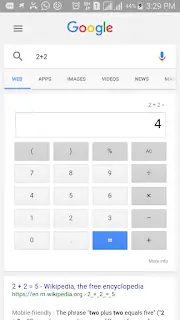Tips:- अपने लैपटॉप को ऐसे करें फार्मेट।

लैपटॉप फार्मेट करने के कई कारण हो सकते हैं जैसे अगर आप अपना विंडो अपग्रेड कर रहे हैं या फिर आप अपने लैपटॉप की सभी ड्राइव फार्मेट करना चाहते हैं। अगर विंडो में कोई खराबी आ गई है तभी कई विंडो फार्मेट कर सकते हैं या फिर उसे रिपेयर कर सकते हैं।
विंडो फार्मेट करने के लिए आपको कोई खास ट्रेनिंग या फिर किसी एक्सपर्ट की जरूरत नहीं आप चाहें तो खुद अपना पीसी फार्मेट कर सकते हैं। बस इसके लिए आपके पास ओरीजनल विंडो ऑपरेटिंग सिस्टम की सीडी होनी चाहिए। अगर आप भी अपने पीसी के विंडो को फार्मेट या फिर रिपेयर करना चाहते हैं तो नीचे दी गई स्टेप को फॉलो करके पीसी फार्मेट कर सकते हैं।
स्टेप 1
सबसे पहले अपने पीसी में सेव सारा डेटा एक्टर्नल हार्डडिस्क या फिर किसी दूसरी डिवाइस में सेव कर लें क्योंकि लैपटॉप फार्मेट करने के बाद आपके पीसी में सेव सारा डेटा मिट जाएगा।
स्टेप 2
डेटा सेव करने के बाद विंडो ऑपरेटिंग सिस्टम की सीडी ड्राइव में लगाएं।
स्टेप 3
सीडी हार्डडिस्क में लगाने के बाद विंडो सेटअप लोड होने तक थोड़ा इंतजार करें।
स्टेप 4
लैपटॉप को रीबूट होने दे और विंडो सेटअप के मेन मेनू के आने का इंतजार करें।
स्टेप 5
विंडो सेटअप मेन मेनू आने के बाद सेटअप स्क्रीन में इंस्टॉल नाओं के ऑप्शन पर क्लिक करें।
स्टेप 6
विंडो सेटअप मेनू में इंटर करने के बाद माइक्रोसॉफ्ट के लाइसेंस एग्रीमेट पर टिक मार्क लगा दें इसके लिए आप चाहें तो शार्टकट बटन “F8” का प्रयोग भी कर सकते हैं नहीं तो माउस की मदद से बॉक्स में टिक मार्क लगा दें। विंडो सेटअप मेनू में इंटर करने के बाद माइक्रोसॉफ्ट के लाइसेंस एग्रीमेट पर टिक मार्क लगा दें इसके लिए आप चाहें तो शार्टकट बटन “F8” का प्रयोग भी कर सकते हैं नहीं तो माउस की मदद से बॉक्स में टिक मार्क लगा दें।
स्टेप 7
अगर आप अपने लैपटॉप में इंस्टॉल विंडो को रिपेयर करना चाहते हैं तो “Esc” बटन दबा कर रिपेयर कर सकते हैं इससे आपके पीसी का डेटा सेव रहेगा लेकिन दूसरी सेटिंग विंडो अपने हिसाब से सेट कर देगा। पीसी में हार्डड्राइव के पार्टीशन को बदलने के लिए अपने कीबोर्ड में “D” बटन को दबानें के बाद “Enter” बटन को दबा दें। अब आपके पीसी की हार्डड्राइव फार्मेट होनी शुरु हो जाएगी।